Exportation vers une carte p2 – Grass Valley EDIUS Pro v.7.20 Manuel d'utilisation
Page 481
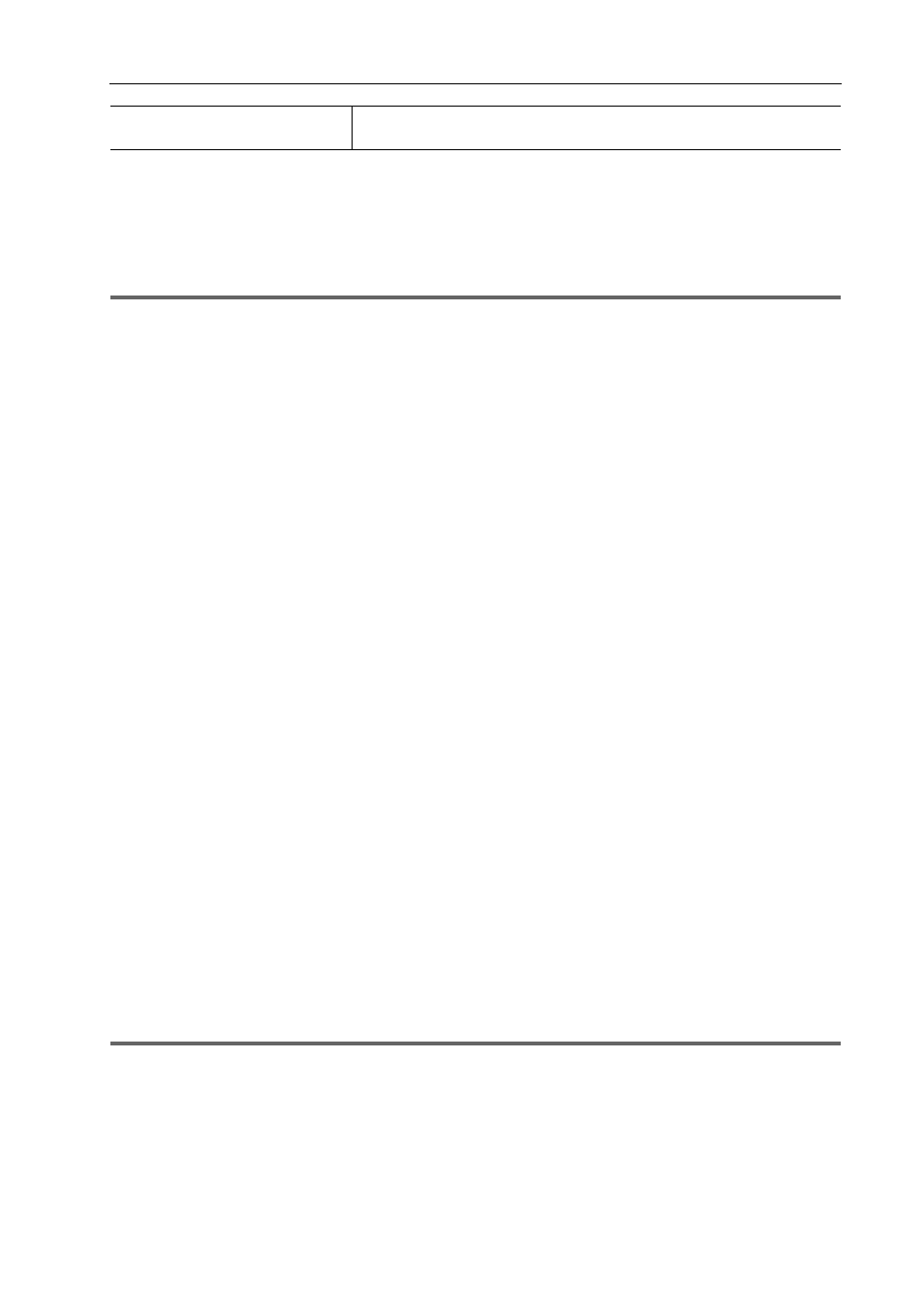
459
Exporter en formats de fichier
EDIUS - Manuel de référence
Exportation vers une carte P2
Vous pouvez exporter un projet vers une carte P2.
Connectez le dispositif P2 à l’ordinateur et vérifiez que l’appareil est sous tension.
Les fichiers peuvent également être exportés sur le disque dur de l’ordinateur.
1
Remarque
• Veillez à ce que les pilotes du dispositif P2 soient déjà installés.
• L’audio sera exporté en audio au format 16 bits, même si le préréglage de projet est réglé sur l’audio au format 24
bits.
1 Cliquez sur [P2] dans l’arborescence de catégorie de la boîte de dialogue [Imprimer dans un fichier].
Exportation de fichier avec un exportateur
2 Sélectionnez un exportateur et cliquez sur [Exporter].
Sélectionnez [Clip P2], [Clip HD P2] ou [Clip 3D HD P2] en tant qu’exportateur. Les exportateurs non compatibles avec
les paramètres du projet ne s’affichent pas.
Si une carte P2 n’est pas connectée à l’ordinateur, la boîte de dialogue [Rechercher un dossier] apparaît. Spécifiez une
destination d’exportation de fichier et cliquez sur [OK].
3 Définissez la destination d’exportation, le nom du clip de l’utilisateur, le codec, etc. et cliquez sur [OK].
Les paramètres de réglage varient en fonction de l’exportateur.
3
•
Les métadonnées, telles que les informations sur le créateur et la capture, peuvent être importées à partir d’un
autre clip P2. Cliquez sur [Charger les métadonnées] et sélectionnez le fichier XML à importer.
• S’il n’y a plus d’espace libre dans la destination de l’exportation, ou si le clip est constitué d’une taille de fichier
qui dépasse 4 GB, il sera divisé avant l’exportation.
Si [Sélectionner automatiquement la carte suivante en cas de saturation] est coché, lorsque le clip est divisé, un
lecteur de carte P2 qui possède de l’espace libre sera automatiquement sélectionné et l’exportation se fera des-
sus. Si la case n’est pas cochée, lorsque le clip est divisé, une boîte de dialogue apparaît pour sélectionner la
destination de l’exportation.
• Si vous exportez en 720p, les images de l’exportation doivent être des images égales. Si un message de
confirmation apparaît, sélectionnez une méthode de traitement.
• Si un format d’export DVCPRO HD et le contenu des paramètres pour un préréglage de projet EDIUS diffèrent,
les données d’exportation seront étirées avant l’export afin que la fréquence d’images et l’ordre des champs
correspondent entre eux.
Exportation vers un enregistreur XDCAM ou un dispositif XDCAM
Avec l’exportateur XDCAM, vous pouvez émettre un projet en tant que fichier MXF, et le télécharger vers un dispositif
XDCAM ou un serveur FTP.
Les fichiers MXF peuvent également être exportés sur le disque dur de l’ordinateur.
3
•
Les fichiers peuvent également être exportés vers le lecteur de mémoire XDCAM (carte mémoire SxS formatée
avec un dispositif XDCAM).
• Pour exporter vers un serveur FTP, réglez la destination de connexion à l’avance dans les paramètres système.
1
Remarque
• Veillez à formater à l’avance la carte mémoire SxS avec un dispositif XDCAM.
• Les fichiers ne peuvent pas être exportés vers une carte mémoire SxS formatée au format XDCAM EX.
• Les fichiers proxy ne seront pas exportés.
1 Cliquez sur [XDCAM] dans l’arborescence de catégorie de la boîte de dialogue [Imprimer dans un fichier].
Exportation de fichier avec un exportateur
[Format audio]
Sélectionnez un débit binaire de quantification audio et un nombre de canaux
audio dans la liste.